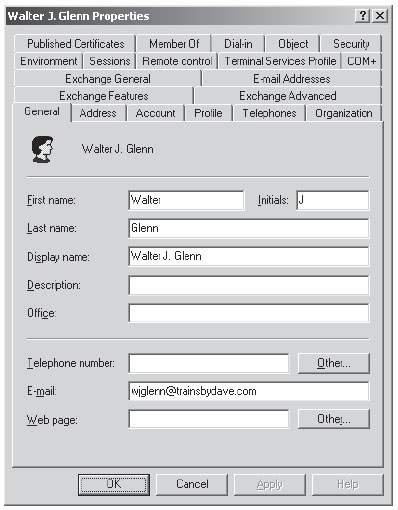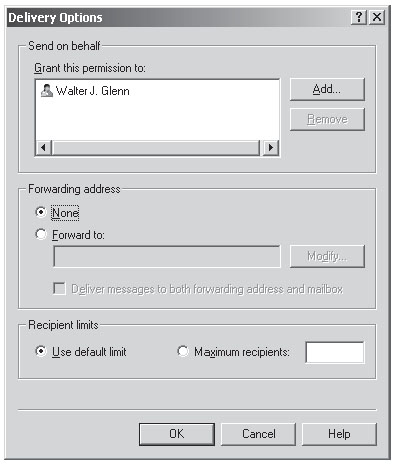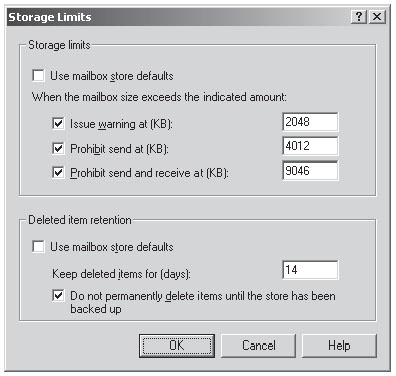Создание и управление получателями
Вкладка Exchange General (Общие свойства Exchange)
На вкладке Exchange General (см. рис. 9.5) можно сконфигурировать общие свойства, управляющие почтовым ящиком Exchange для данного пользователя. Здесь указывается хранилище почтовых ящиков, к которому принадлежит данный пользователь, но его нельзя изменять. Псевдоним – это альтернативное средство адресации пользователя, и оно используется внешними системами обмена сообщениями, которые не могут работать с полным отображаемым именем.
Вы также увидите на этой вкладке три кнопки, с помощью которых задаются более важные параметры. Нажмите кнопку Delivery Restrictions (Ограничения доставки), чтобы открыть диалоговое окно, показанное на рис. 9.6. Можно наложить ограничения на размеры сообщений, передаваемых в определенный почтовый ящик или из него. Если размер входящего или исходящего сообщения превышает соответствующее ограничение, сообщение не отправляется или не принимается, а отправитель сообщения получает отчет о том, что сообщение не может быть доставлено. В секции Message Restrictions (Ограничение потока сообщений) можно ограничить поток сообщений, поступающих в определенный почтовый ящик. По умолчанию задан прием сообщений от всех отправителей (From everyone). Можно указать, чтобы сообщения принимались только от пользователей, указанных в списке этой секции, или от любых пользователей, не указанных в этом списке. Укажите нужный параметр и нажмите кнопку Add (Добавить), чтобы выбрать пользователей из списка Active Directory. Также можно указать, что сообщения будут приниматься только от аутентифицированных пользователей (т.е. пользователей с действительными аутентификационными данными сети). Эта опция функционирует совместно с другими ограничениями, наложенными на сообщения.
 Совет. Установка общих ограничений на уровне всего сайта или сервера намного более эффективна, чем их установка для каждого отдельного пользователя. Установка ограничений для определенного почтового ящика является одним из способов борьбы с пользователями, которые отправляют большие сообщения или просто накапливают огромное количество сообщений.
Совет. Установка общих ограничений на уровне всего сайта или сервера намного более эффективна, чем их установка для каждого отдельного пользователя. Установка ограничений для определенного почтового ящика является одним из способов борьбы с пользователями, которые отправляют большие сообщения или просто накапливают огромное количество сообщений.Нажмите кнопку Delivery Options (Параметры доставки) на вкладке General, чтобы открыть диалоговое окно, показанное на рис. 9.7. В этом диалоговом окне можно предоставить пользователям Exchange, отличным от главного пользователя, делегированный доступ к данному почтовому ящику. Этот тип делегированного доступа называется разрешением Send On Behalf Of (Отправлять от имени). Нажав кнопку Add (Добавить), можно присвоить это разрешение любому получателю в Active Directory. Пользователи, включенные в этот список, смогут отправлять сообщения, которые будут выглядеть так, как будто они поступили из указанного почтового ящика. Любые отправленные сообщения будут содержать имена главного пользователя почтового ящика и пользователя, который в действительности отправил данное сообщение. Это разрешение пригодится сотруднику, которому требуется отправить сообщение от имени своего руководителя, находящегося вне офиса.
 Примечание. Разрешение Send On Behalf Of полезно при поиске и устранении неисправностей. Если администратор присвоит это разрешение самому себе, то сможет отправлять тестовые сообщения от имени любого получателя в организации. Это прекрасный способ проверки связи с удаленными серверами. Мы рекомендуем использовать для этой цели тестовые почтовые ящики, а не реальные пользовательские почтовые ящики, в противном случае многие пользователи сочтут этот тип расширенного доступа вторжением в их электронную почту.
Примечание. Разрешение Send On Behalf Of полезно при поиске и устранении неисправностей. Если администратор присвоит это разрешение самому себе, то сможет отправлять тестовые сообщения от имени любого получателя в организации. Это прекрасный способ проверки связи с удаленными серверами. Мы рекомендуем использовать для этой цели тестовые почтовые ящики, а не реальные пользовательские почтовые ящики, в противном случае многие пользователи сочтут этот тип расширенного доступа вторжением в их электронную почту.Диалоговое окно Delivery Options также используется для назначения адреса пересылки сообщений для почтового ящика. Любые сообщения, отправленные в данный почтовый ящик, направляются в почтовый ящик указанного альтернативного получателя. Можно указать, что сообщения должны отправляться как в первичный почтовый ящик, так и альтернативному получателю. Exchange Server внесет в это сообщение отдельную ссылку на каждый почтовый ящик, поэтому удаление сообщения из одного почтового ящика не приведет к его удалению из другого почтового ящика. И, наконец, можно указать максимальное количество получателей, которым может отправить одно сообщение данный пользователь. По умолчанию это количество не ограничено.
Нажмите кнопку Storage Limits (Ограничения хранения) на вкладке General, чтобы открыть диалоговое окно, показанное на рис. 9.8. Это диалоговое окно позволяет настраивать параметры ограничений хранения и время хранения удаленных элементов. Пользователи часто отправляют и сохраняют огромные вложения или просто пренебрегают очисткой своих почтовых ящиков. Любая из этих ситуаций может привести к занятию значительной части пространства на диске. К счастью, администраторы могут указывать любое из трех ограничений, налагаемых на почтовый ящик.
- Issue Warning At (KB) (Выводить предупреждение при) указывает размер почтового ящика в килобайтах, при достижении которого пользователь получает предупреждение с предложением очистить почтовый ящик.
- Prohibit Send At (KB) (Запретить отправку при) указывает размер почтового ящика в килобайтах, при достижении которого пользователю запрещается отправлять любые новые сообщения. Это запрещение прекращает свое действие, как только пользователь очистит достаточно места, чтобы размер используемого пространства стал меньше указанного предела.
- Prohibit Send And Receive At (KB) (Запретить отправку и получение при) указывает размер почтового ящика в килобайтах, при достижении которого пользователю запрещается отправлять, получать или даже редактировать любые сообщения. Все, что сможет сделать пользователь, – удалить сообщения. Это запрещение прекращает свое действие, как только пользователь очистит достаточно места, чтобы размер используемого пространства стал меньше указанного предела. Для этого пользователь должен удалить элементы из своего почтового ящика и затем очистить папку Deleted Items (Удаленные). Если пользователь отправляет сообщение получателю, которому запрещено получать любые новые сообщения, то генерируется отчет о невозможности доставки, который возвращается пользователю-отправителю. Запрет отправки и получения почты – это очень серьезная мера, применяемая администратором. Мы рекомендуем применять это решение только в том случае, если в течение продолжительного времени имеют место серьезные проблемы, которые нельзя разрешить иным способом.
В Exchange Server 2003 включено средство, которое дает пользователям определенное количество времени на восстановление элементов, удаленных из папки Deleted Items (Удаленные). Если пользователь удаляет сообщение, используя клиентское приложение типа Microsoft Outlook, то это сообщение помещается в папку Deleted Items данного пользователя. И только когда пользователь удаляет элемент из папки Deleted Items, тот фактически удаляется из личных папок пользователя. Однако удаленный таким образом элемент все еще не является удаленным из хранилища почтовых ящиков. Вместо этого он маркируется как скрытый и задерживается в нем на определенный период времени. В течение данного периода пользователь может восстановить этот элемент с помощью клиентского приложения. Следует отметить, что для восстановления удаленных элементов требуется Outlook 97 или более поздних версий.
В области Deleted Item Retention (Хранение удаленных элементов) диалогового окна Storage Limits указывается время хранения удаленных элементов. Можно использовать значение по умолчанию, установленное для всего хранилища почтовых ящиков, или изменить его для выбранного почтового ящика. Если вы решили изменить это значение, то также отметьте опцию, чтобы удаленные сообщения не удалялись окончательно, пока не будет выполнено резервное копирование хранилища почтовых ящиков.
Вкладка E-Mail Addresses (Адреса электронной почты)
Вкладка E-Mail Addresses (см. рис. 9.9) позволяет определять адресацию почтового ящика из различных типов систем обмена сообщениями. При создании почтового ящика по умолчанию конфигурируются два типа адресов: SMTP и X.400. Можно при необходимости добавлять, удалять или редактировать адреса. Почтовый ящик может иметь несколько адресов одного типа. Например, почтовый ящик администратора веб-сайта Patricia Doyle имеет два SMTP-адреса: pdoyle@company.com и webmaster@company.com. Сообщения, направленные по этим двум адресам, помещаются в один почтовый ящик. Хотя данная вкладка обеспечивает способ изменения адресов вручную для каждого почтового ящика, гораздо легче изменять адреса для нескольких почтовых ящиков с помощью политик получателей, о которых пойдет речь далее в лекции.